如何解决“Telnet不是内部或外部命令”的问题
作者:佚名 来源:未知 时间:2024-11-03
在使用计算机时,我们时常会遇到一些命令行工具来帮助我们完成特定的任务。其中,Telnet 是一种常用的网络协议,它允许用户远程登录到另一台计算机设备上,并进行命令行的操作。然而,在某些情况下,当我们在命令提示符(CMD)或终端中输入“telnet”命令时,系统可能会返回一个错误信息:“Telnet不是内部或外部命令,也不是可运行的程序或批处理文件。”这通常意味着Telnet客户端在系统中未安装或未正确配置。那么,遇到这种问题该如何解决呢?本文将详细介绍解决这一问题的步骤和方法。

首先,我们需要明确的是,Telnet虽然功能强大,但出于安全考虑,默认情况下在很多操作系统中并不启用。这是因为Telnet在传输数据时并不加密,敏感信息(如密码)可能会在网络传输过程中被截获。因此,很多现代操作系统更推荐使用SSH(Secure Shell)来替代Telnet,因为SSH能够加密传输的数据,从而提高安全性。
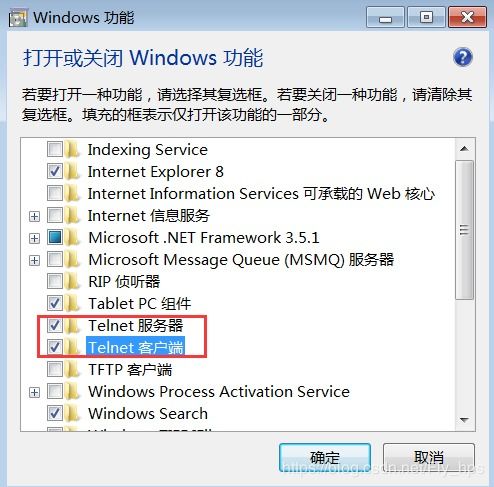
然而,如果出于特定需求(如兼容性、测试目的等),你仍然需要使用Telnet,以下是一些常见的解决方法:

一、检查Telnet是否已安装
Windows系统
1. 打开控制面板:首先,你需要打开Windows的控制面板。可以通过“开始”菜单搜索“控制面板”或使用快捷键“Win + R”输入“control”来打开。
2. 进入程序和功能:在控制面板中,找到并点击“程序和功能”选项。
3. 启用或关闭Windows功能:在“程序和功能”窗口中,点击左侧的“启用或关闭Windows功能”。
4. 找到Telnet客户端:在弹出的窗口中,滚动查找“Telnet客户端”选项。勾选它,然后点击“确定”。
5. 等待安装:Windows将自动下载并安装Telnet客户端。安装完成后,你可能需要重启计算机。
Linux系统
在大多数Linux发行版中,Telnet客户端通常已经预装在系统中。如果没有,你可以通过包管理器来安装。例如,在Ubuntu或Debian系统上,你可以使用以下命令:
```bash
sudo apt-get update
sudo apt-get install telnet
```
在CentOS或Fedora系统上,使用以下命令:
```bash
sudo yum install telnet
```
或者在新版本的Fedora上使用:
```bash
sudo dnf install telnet
```
二、配置环境变量(主要针对Windows)
如果在安装Telnet客户端后仍然无法使用,可能是因为Telnet命令的路径没有添加到系统的环境变量中。虽然这种情况较为少见,但如果你怀疑是这个问题,可以按照以下步骤检查并配置:
1. 找到Telnet可执行文件的路径:通常,Telnet客户端的可执行文件位于`C:\Windows\System32\`目录下。
2. 编辑系统环境变量:右键点击“此电脑”或“计算机”,选择“属性”,然后点击“高级系统设置”。在“系统属性”窗口中,点击“环境变量”按钮。
3. 修改Path变量:在系统变量部分,找到名为“Path”的变量,选中后点击“编辑”。在“编辑环境变量”窗口中,点击“新建”,然后输入Telnet可执行文件的路径(如`C:\Windows\System32\`)。
4. 保存并重启:完成上述步骤后,点击“确定”保存设置,并重启计算机。
三、使用替代工具
如前所述,出于安全考虑,推荐使用SSH替代Telnet。如果你需要在远程服务器上执行命令,可以考虑使用SSH客户端,如PuTTY(适用于Windows)或内置的SSH命令(适用于Linux和macOS)。
配置SSH客户端
1. 下载并安装PuTTY:如果你使用的是Windows系统,可以从PuTTY的官方网站下载并安装这个免费的SSH客户端。
2. 配置PuTTY:打开PuTTY,在“Session”选项卡中输入远程服务器的IP地址和端口号(默认为22)。然后,在“Connection” -> “SSH” -> “Auth”中加载你的私钥文件(如果使用密钥认证)。
3. 连接服务器:点击“Open”按钮,PuTTY将尝试连接到远程服务器。根据服务器的配置,你可能需要输入用户名和密码。
4. 执行命令:成功连接后,你将看到一个命令行界面,可以在其中输入和执行命令。
四、排查其他可能的问题
如果以上步骤仍然无法解决问题,可能需要检查以下几点:
防火墙设置:确保没有防火墙规则阻止Telnet或SSH端口的通信。
网络配置:检查网络连接和配置,确保你的计算机能够访问远程服务器。
用户权限:确保你有足够的权限来安装和配置Telnet客户端。
总结
当遇到“Telnet不是内部或外部命令”的错误时,通常是因为Telnet客户端未安装或未正确配置。
- 上一篇: 京东快递超简易退货指南
- 下一篇: 如何安装与卸载打印机驱动?
































